목차
1. 시큐어 폴더란?

모토로라가 강조하는 개인정보 보호와 보안의 일환으로 기본으로 제공하는 보안 앱이다. 삼성갤럭시 기기에서 지원하는 보안폴더와 비슷한 기능을 한다.
간단하게 설명하면 민감한 파일이나 앱을 시큐어 폴더로 이동시키면 휴대폰 폴더에서 이동시킨 파일이 사라지고 시큐어폴더에 진입해야만 그 파일을 볼 수 있게 되는 기능을 가진 앱이다.
2. 시큐어 폴더를 알게된 계기

나도 예전에는 구글스토어에서 갤러리앱을 다운로드하여서 갤러리앱 자체적으로 들어가 있던 숨기기 기능을 자주 사용하곤 했는데 이게 꽤나 단순하고 취약한 방식으로 작동된다는 사실을 알고 나서는 잘 사용하지 않다가, 갤럭시에서 지원하는 보안폴더 기능을 알게되어 잘 사용했다.
강력한 숨기기 성능이 마음에 들었고 무엇보다 휴대폰제조사에서 기본적으로 기기에 설치해 둔 믿음직한 기능이었기에 맘편히 사용할 수 있다는 점이 마음에 들었다.
휴대폰을 바꿀때도 이런 기능이 가능을 지원하는 휴대폰을 고려했었는데 마침 마음에 들었던 모토로라 엣지40 모델 또한 자체적으로 제공하는 시큐어폴더라는 기능이 있다는 것을 알고 구입하게 되었다.
시큐어 폴더는 딱 내가 원하는 기능을 전부 포함하고 있었다. 어떤부분에서는 삼성의 보안폴더보다 더 나은 기능을 지원하기도 했다. 앱과 이미지, 음성, 문서 등 각종 파일들을 시큐어폴더로 이동시켜 보안을 강화할 수 있고 시큐어폴더 자체를 찾지 못하게 숨겨버릴 수도 있었다.
보안폴더는 보안폴더 자체를 숨길 수 있는 기능은 없어서(상단 설정바에 아예표시됨) 만약 비밀번호가 뚫리면 답이 없는데 시큐어폴더는 들어오는 입구 자체를 숨겨버려 비밀번호를 알아도 시큐어폴더 자체를 못 찾아서 민감한 파일에 접근을 못하게 만들 수도 있다는 점에서 매력적이었다.
3. 시큐어 폴더 사용방법
3.1 간단한 사용법
시큐어 폴더를 사용하는 방법은 간단하다.
기본적으로 깔려있는 아래와 같은 시큐어 폴더 앱을 찾아서 실행하면 시큐어 폴더 비밀번호를 설정하라고 나온다.
패턴으로 하던 비밀번호로 하던 자신이 원하는 방법으로 설정을 한 후

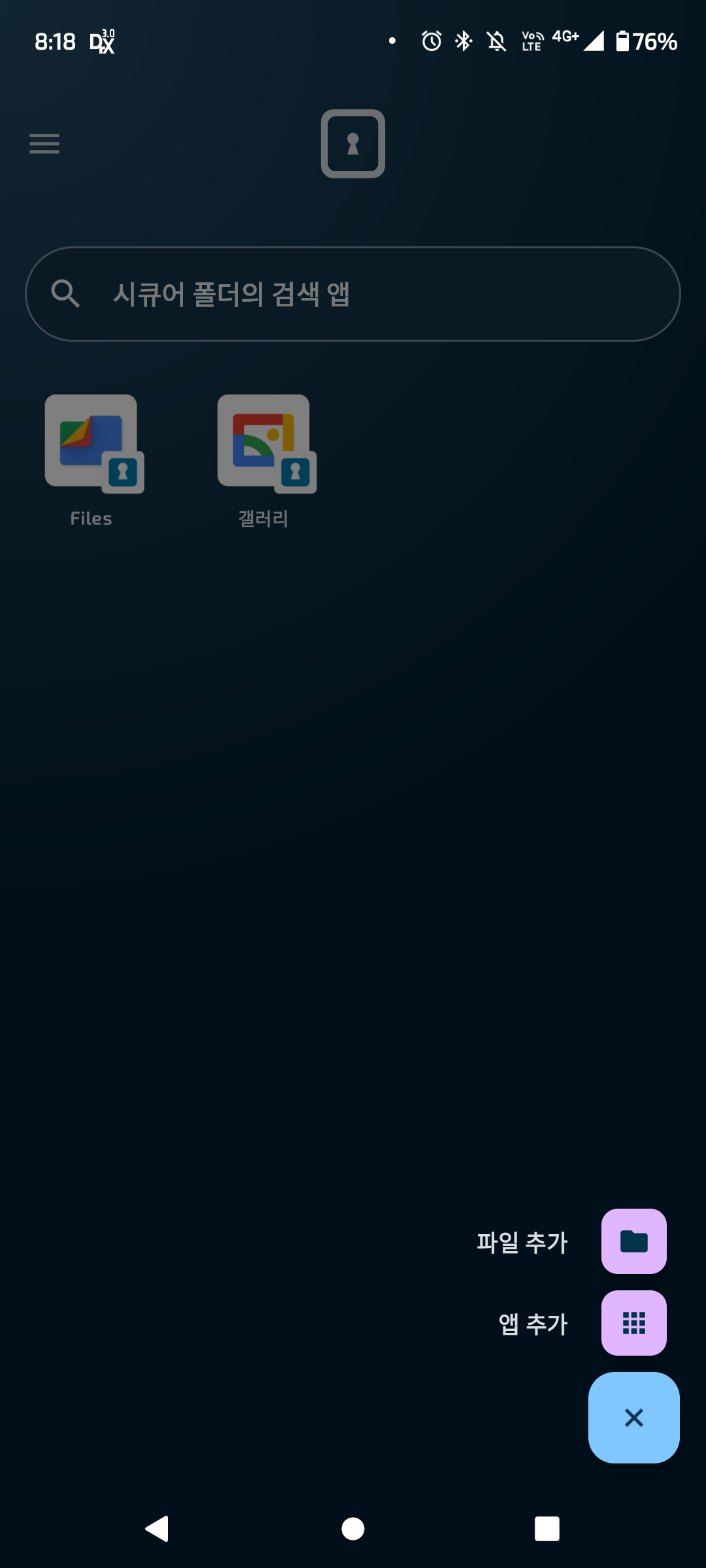
오른쪽하단의 + 버튼을 눌러서 파일추가 혹은 앱 추가를 눌러준다.
그런다음 자신이 숨기고 싶은 문서 혹은 파일을 선택하고
[이동]을 눌러준다.(복사를 누를 시 시큐어폴더 내로 파일이 복사가 되어 들어오는 것이라 원본파일은 원래위치에 그대로 남아있어 따로 지워줘야 한다.)
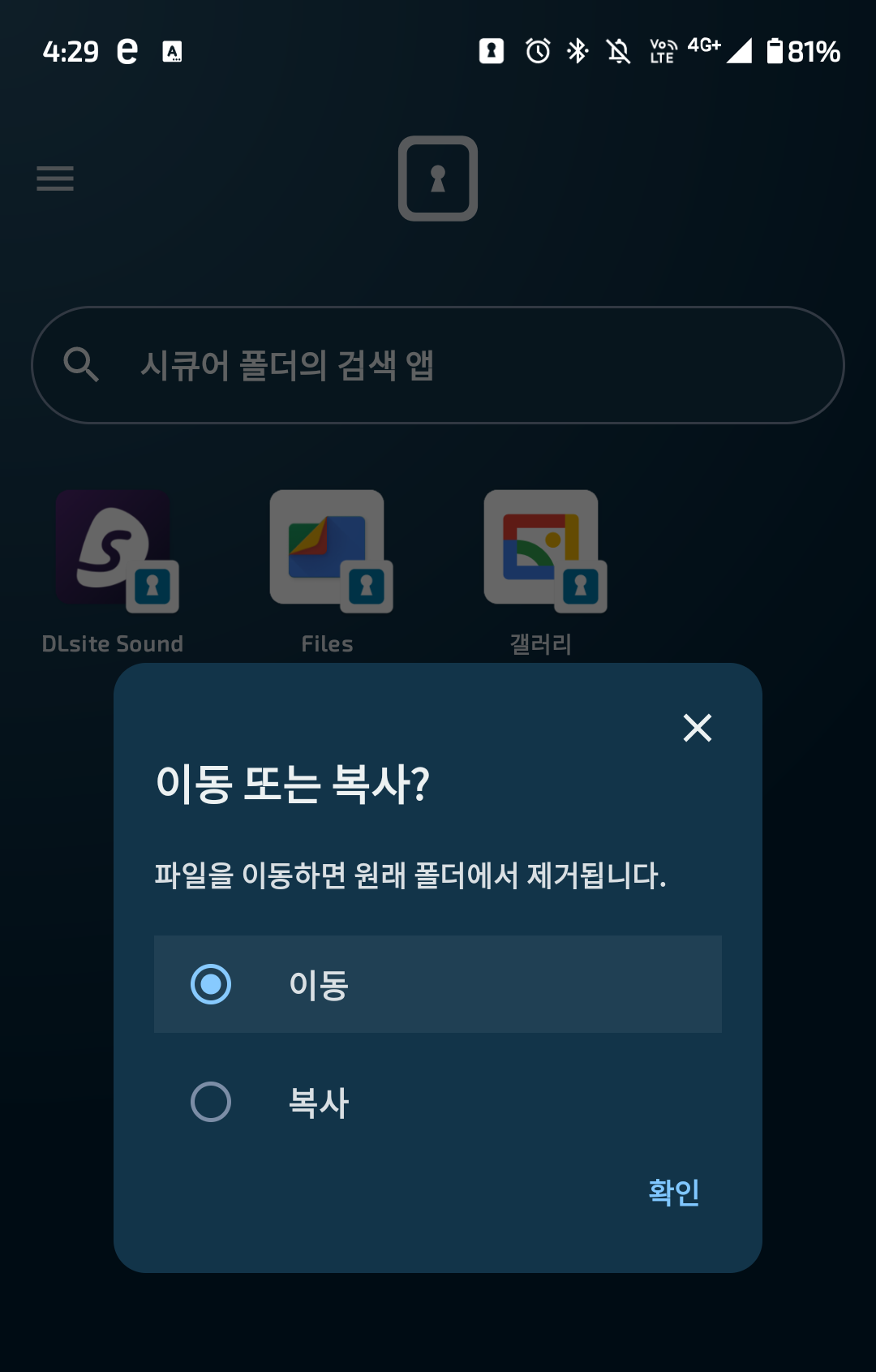
앱 또한 같은 방식으로 진행해 주면 된다.
4. 시큐어폴더를 숨기는 법
간단한 사용법을 알았으니 이제 동굴입구를 숨기는 법을 알아보자
총 두 가지 방법이 있는데, 하나는 위장을 하는 것이고 하나는 은폐를 하는 것이다.
4-1. 위장하기
시큐어폴더를 실행한 상태에서 왼쪽. 상단에 설정버튼을 클릭하면 설정창이 나오게 되는데 위장아이콘 버튼을 누르면

아래와 같이 이미지가 나오고 이름도 내 마음대로 바꿀 수 있다. 나는 햄버거 모양을 선택하고 이름도 햄버거라고 바꿔버렸다.


설정을 완료하고 나니 위장아이콘이 잘 적용된 것을 볼 수 있다. 시큐어폴더의 위장아이콘에 대해서 잘 모른다면 이것이 시큐어폴더인지 절대 알아볼 수 없을 것이다.
4-2. 스텔스 모드
위의 설정창에서 스텔스 모드를 선택하면 알림 창이 하나 뜬 후 바로 적용된다.
이 기능은 뭔고 하니.. 바로 휴대폰에서 시큐어 폴더자체를 없애버리고 특정 경로로 들어가야만 시큐어폴더로 진입할 수 있게 만들어 주는 기능이다.
개인적으로는 위장아이콘 보다 더 효과적인 입구 숨기기 기능이라고 생각하는데 단점은 나도 시큐어폴더로 진입하는 것이 여간 귀찮은 일이 아닐 수 없다는 것이다..
4-3. 번외) 시큐어폴더가 사라졌어요
스텔스 모드가 뭔지 잘 모르고 적용시키고 뒤이어 나오는 알림 창을 꼼꼼히 안 읽어 보고 바로 시큐어폴더를 종료한 분들이라면 아무리 찾아봐도 시큐어폴더앱이 안 보여서 당황하셨을 수도 있다.
나도 스텔스 모드를 적용하고 나오는 설명문을 제대로 보지 않고 꺼버려서 시큐어 폴더가 어디 갔지 하고 한참을 찾았었다.
결국엔 못 찾아서 모토로라 홈페이지에서 시큐어폴더 사용법을 읽은 후 찾을 수 있었다.
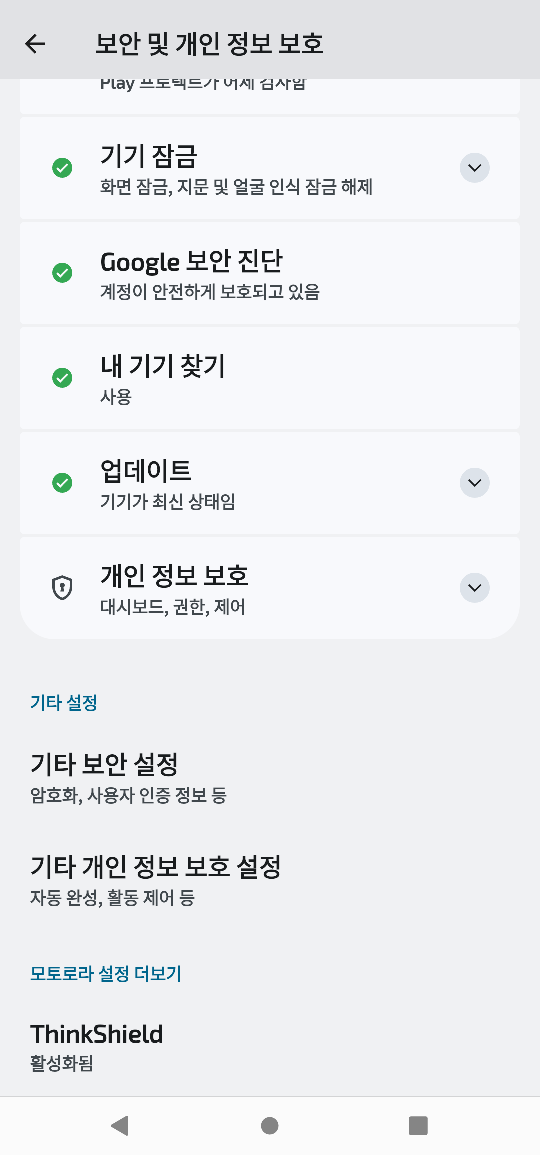

휴대폰 설정에서
보안 및 개인정보 보호 -> 기타 보안 설정으로 들어간 후
[시큐어 폴더]를 누르면 아래와 같은 창이 나온다.
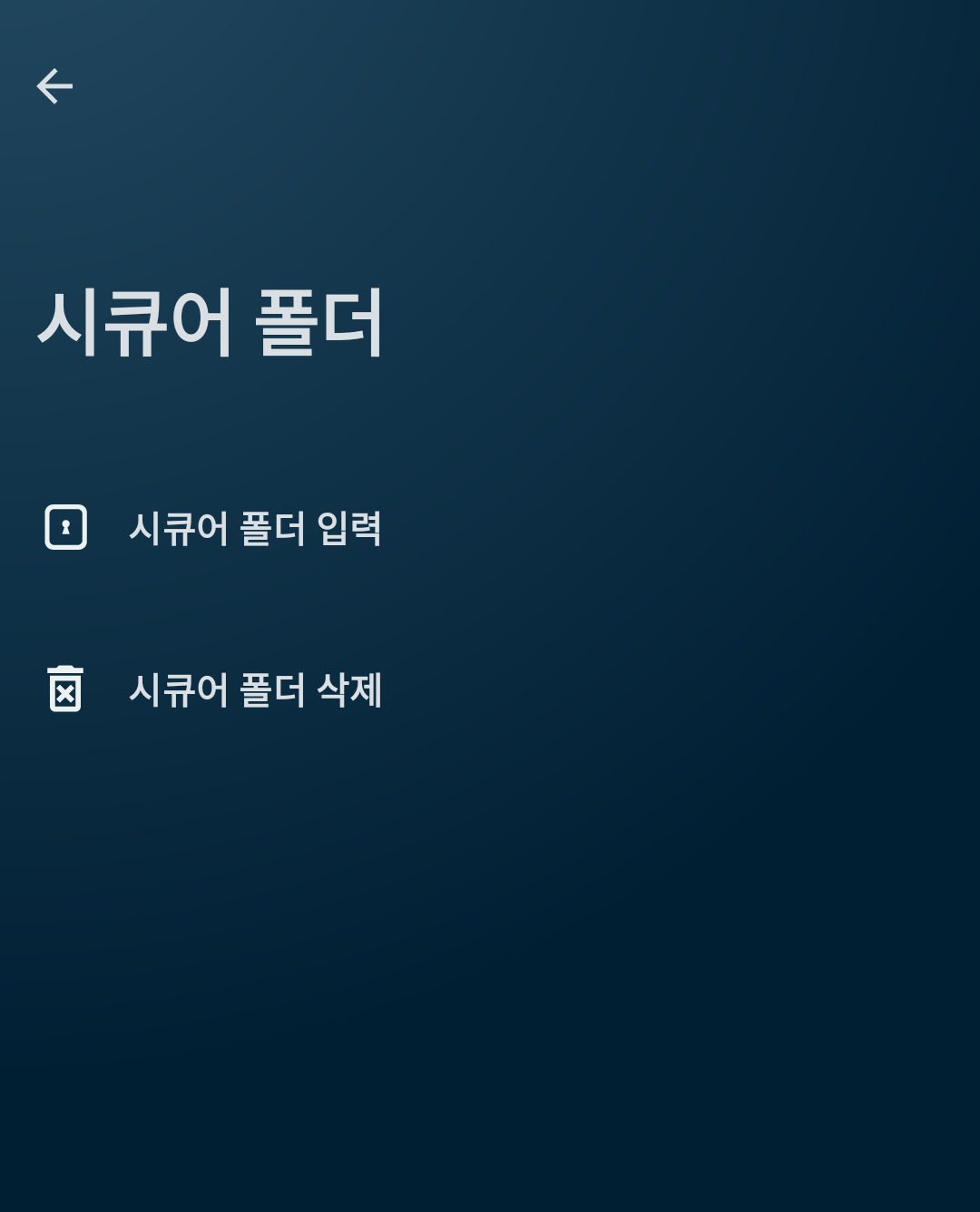
여기서 시큐어 폴더 입력을 누르면 시큐어 폴더로 진입할 수 있다.
'여러가지 > 잡다한 꿀팁' 카테고리의 다른 글
| 블로그 포스팅시 사용하기 좋은 저작권없는 무료 이미지 사이트 추천해드립니다. (5) | 2024.03.11 |
|---|---|
| 모토로라 엣지 40 램 늘리는법(RAM 부스트) (1) | 2024.03.10 |
| 모토로라엣지40 통화품질 해결법(OMD등록) (2) | 2024.03.05 |
| 노트북 터치패드 사용법 (0) | 2024.02.02 |
| 윈도우 11 파일삭제 안됨 오류해결:이 폴더를 변경하려면 everyone에서 사용 권한을 부여 받아야 합니다. (1) | 2023.12.10 |



